기가바이트는 wifi 가 들어간 최신 메인보드들은 CNVi모듈을 번들로 제공해준다.
내 메인보드는 GIGABYTE B360M AORUS Gaming 3 로 CNVi를 지원하지만 모듈은 포함되어있지 않았다.
내가 사용하는 GIGABYTE B360M AORUS Gaming 3 메인보드에는 M.2 가 3개가 달려있다.
그 중 하나는 요즘 랩탑 컴퓨터처럼 무선 랜카드를 장착할 수 있다.
메인보드에 장착 할 모듈은
인텔의 AC/RF 모듈이다.
이 모듈을 사용하기 위해서는 공식적으로는 인텔 8세대 프로세서가 필요하다.
1734Mbps의 통신 속도과 블루투스 5.0을 지원한다.
이 모듈을 데스크탑에서 사용하기 위해서는 CNVi를 지원하는 메인보드와 CPU가 필요하고 랩탑 컴퓨터처럼 상단에 있는 main 과 aux 에 연결할 안테나 케이블이 필요하다.
블루투스 동글이 쓸모가 없어졌다.
CNVi 모듈에는 기존에 사용하던 i-pex u.fl이 아닌 i-pex mhf4 케이블이 필요하다.
기존의 랜카드에 꼽을 수 있는 것 보다 조금 더 작다.
sma 안테나를 사용할 것이기 때문에 i-pex mhf4 to sma 케이블이 필요했지만 국내에서 완성품을 구하기가 쉽지가 않았다.
귀찮지만 i-pex mhf4 케이블과 sma 소켓을 따로 구매해서 땜질을 해주기로 했다.
다행히도 전자 부품을 취급하는 곳에서 모두 팔고 있었다.
납땜을 해줄때 안테나 케이블 피복을 벗겨내면, 머리카락 정도 두께의 안테나 선이 투명 피목에 감싸져있다. 니퍼로 벗기기 쉽지 않으니 열로 녹여내는 방법이 편하다.
안테나 핀 옆쪽에 작은 구멍이 있는데 그 곳을 이용해 납땜을 해주면 된다.
수축 튜브가 집에 있었는데 못 찾고 글루건으로 마감을 했더니 허접해 보인다.
상관없다. 잘 작동만 한다면 모양쯤이야
컴퓨터 케이스는 디파이 b40 이다.
이 곳은 라디에이터를 외부로 빼야할때 사용하는 것 같다.
나는 수냉은 생각이 없으니 이 곳에 안테나 소켓을 끼우기로 했다.
구멍이 작기 때문에 무언가로 후벼서 벌려 주어야한다.
십자 드라이버를 끼워서 나사 조이듯 좌우로 돌리면 잘 벌어진다.
사실 내방은 거실과 멀어서 무선이 끊긴다.
남는 공유기로 리피터도 해봤지만 방구조 때문인지 실패했다.
그런데 데스크탑에 노트북처럼 랜카드를 달 수 있었다니
역시 이 메인보드 사길 잘 했다.
열어본 김에 선정리도 다시했지만 어떻게 해도 지저분한거 같다.
최선을 다 했다 어차피 닫으면 안보인다.
안테나 케이블은 케이스 프레임에 딱 좋은 틈이 있길래 거기로 쑤셔넣었다.
디파이 b40 처음 사용해보는 큐브형이라 선정리할때 고민을 많이 한것 같다.
역시 이 케이스 사길 잘 했다.
마지막으로 안테나를 달아주고 테스트를 해보았다.
컴퓨터를 부팅하자 스스로 인식하고 드라이버 설치하더니 재부팅을 권유한다.
기대한것 보다 잘 잡아준다.기존에 사용하던 공유기 보다 성능이 좋은것 같다.
인터넷이 공유기를 거쳐서 들어와야 했기 때문에 속도가 많이 느렸는데 공유기 빼버리면서
인터넷 속도도 빨라지고 거실에서 스트리밍 게임도 즐길 수 있게되었다.
역시 CNVi 사길 잘 했다.
# 2019-02-07 추가
==========================================================
유선 인터넷 환경에서는 장착 부팅 후 잠시 기다리면 자동으로 인터넷에서 찾아와 설치가 진행되었다. 만일 자동으로 드라이버가 설치되지 않거나 유선 인터넷 연결이 어렵다면, 다른 기기를 이용하여
이 곳에서 드라이버를 받아 설치 할 수 있다.
또한 이 포스트 내용은 윈도우 10 Pro 환경에서 진행되었다.









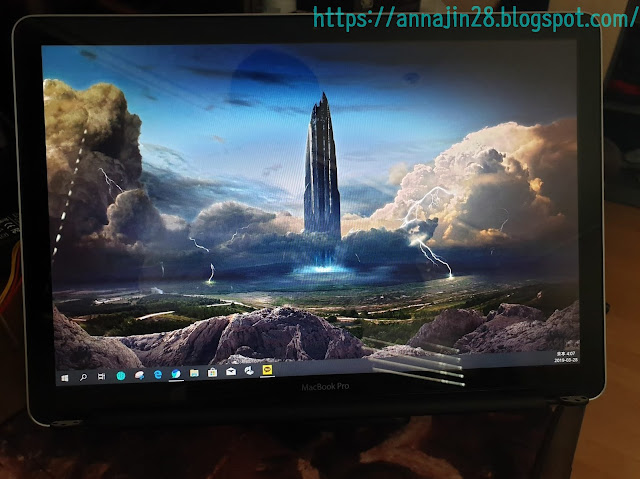

질문 하나만 해도될까요?
ReplyDelete기가바이트 z390 어루스 프로 와이파이 보드를 구매했는데 집에 랜선을 꼽을 환경이 안되서 와이파이로만 인터넷 연결을 할려하는데 모듈에 드라이버가 자동으로 깔려서 나오나요? 자동으로 잡아준다 해서 혹시 인터넷 연결 없어도 무선 드라이버가 자동으로 잡히나 해서요...
저 같은 경우는 유선 인터넷 연결이 되어있어 AC-9560 모듈이 장착되니 컴퓨터가 알아서 인터넷을 통해 설치해 주었습니다.
Delete즉, 드라이버는 윈도우10에 포함되어있지 않았고, 인터넷 연결이 있어야 자동 설치가 되었습니다.
하지만, 최근 윈도우 10 업데이트되면서 드라이버가 포함 되었을지는 모르겠네요.
인터넷 연결이 어렵거나 자동 설치가 안된다면, 이 곳에서 드라버를 직접 받아 설치 하실 수 있습니다.